El Kindle es un dispositivo de lectura digital muy popular que nos permite disfrutar de nuestros libros favoritos en cualquier momento y lugar. Sin embargo, en ocasiones podemos enfrentarnos a problemas como el bloqueo de la pantalla durante el proceso de carga. Esto puede resultar frustrante, pero no te preocupes, en este artículo te explicaremos qué hacer y cómo solucionarlo.
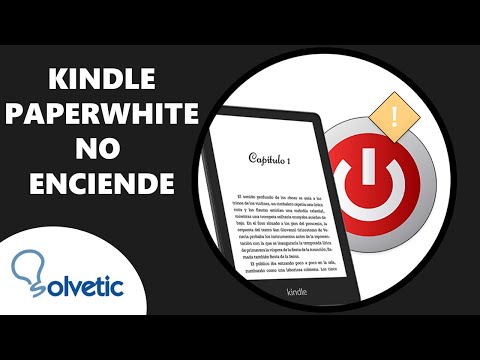
¿Por qué se bloquea la pantalla de carga del Kindle?
Existen varias razones por las que la pantalla de carga de tu Kindle puede bloquearse. Algunas de las más comunes son:
- Problemas de software: En ocasiones, el sistema operativo del Kindle puede presentar errores que causan el bloqueo de la pantalla durante la carga.
- Batería descargada: Si la batería del Kindle está completamente descargada, es posible que la pantalla se bloquee al intentar cargarlo.
- Problemas de hardware: En casos más raros, el bloqueo de la pantalla durante la carga puede ser causado por un problema físico en el dispositivo, como un cable de carga defectuoso o un puerto de carga dañado.
¿Qué hacer si tu Kindle se bloquea durante la carga?
Si tu Kindle se bloquea durante el proceso de carga, sigue estos pasos para intentar solucionar el problema:
Paso 1: Reinicia tu Kindle
En muchos casos, reiniciar el Kindle puede resolver el bloqueo de la pantalla durante la carga. Para reiniciar tu dispositivo, mantén presionado el botón de encendido durante aproximadamente 20 segundos hasta que la pantalla se apague por completo. Luego, vuelve a encenderlo y verifica si el problema se ha solucionado.
Paso 2: Verifica el cable de carga y el adaptador
Si reiniciar el Kindle no resuelve el problema, es importante verificar el cable de carga y el adaptador. Asegúrate de que el cable esté correctamente conectado tanto al dispositivo como a una fuente de alimentación confiable. Además, verifica que el adaptador esté en buenas condiciones y no presente ningún daño visible.
Paso 3: Carga tu Kindle desde una fuente de alimentación diferente
En algunos casos, el problema puede estar relacionado con la fuente de alimentación. Intenta cargar tu Kindle desde una toma de corriente diferente o utilizando un puerto USB de tu computadora. Si el dispositivo comienza a cargar correctamente, es posible que haya un problema con la toma de corriente original.
Paso 4: Restablece la configuración de fábrica
Si ninguno de los pasos anteriores resuelve el problema, es posible que necesites restablecer tu Kindle a la configuración de fábrica. Ten en cuenta que esto borrará todos tus datos y configuraciones personales, por lo que es importante hacer una copia de seguridad de tus archivos antes de realizar este paso. Para restablecer la configuración de fábrica, ve a la sección de configuración de tu Kindle y busca la opción restablecer dispositivo o restablecer a valores de fábrica.
 Pantalla de inicio de sesión de windows 10: cómo solucionarlo
Pantalla de inicio de sesión de windows 10: cómo solucionarloConsultas habituales sobre el bloqueo de pantalla durante la carga del Kindle
¿Cómo puedo saber si mi Kindle está cargando?
Para verificar si tu Kindle está cargando, puedes observar el indicador de carga en la parte inferior de la pantalla. Si el dispositivo está correctamente conectado y en proceso de carga, verás un rayo junto al ícono de la batería. Además, la luz LED en la parte inferior del Kindle se iluminará en color ámbar durante la carga.
¿Cuánto tiempo tarda en cargar completamente un Kindle?
El tiempo de carga de un Kindle puede variar según el modelo y el estado de la batería. En general, un Kindle puede tardar entre 3 y 4 horas en cargarse por completo. Sin embargo, tener en cuenta que este tiempo puede variar dependiendo de factores como el cable de carga utilizado y la fuente de alimentación.
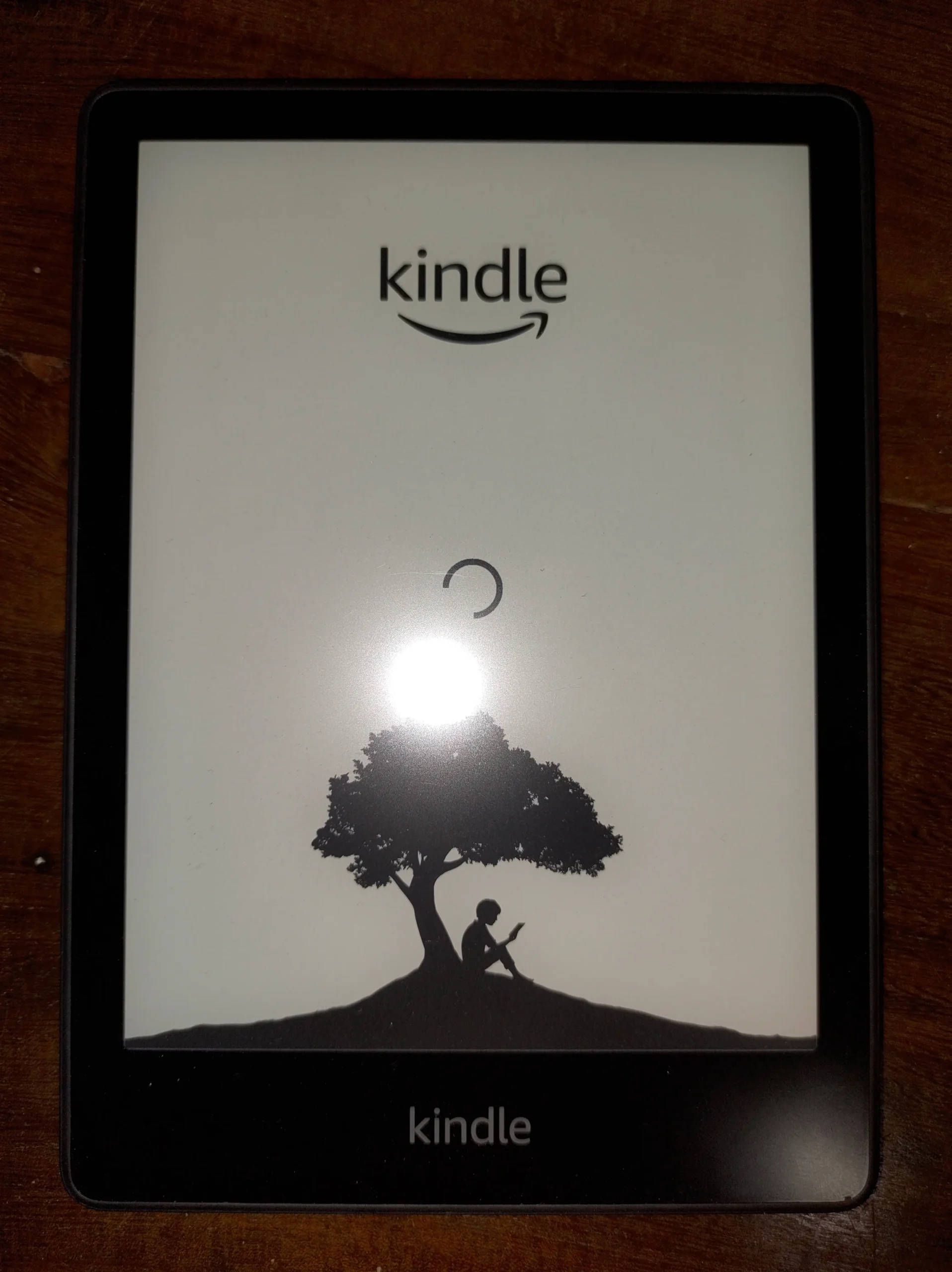
¿Qué debo hacer si mi Kindle sigue sin cargar después de seguir todos los pasos?
Si después de seguir todos los pasos mencionados anteriormente tu Kindle sigue sin cargar, te recomendamos contactar al servicio de atención al cliente de Amazon. Ellos podrán brindarte asistencia adicional y ayudarte a resolver el problema de manera más específica.
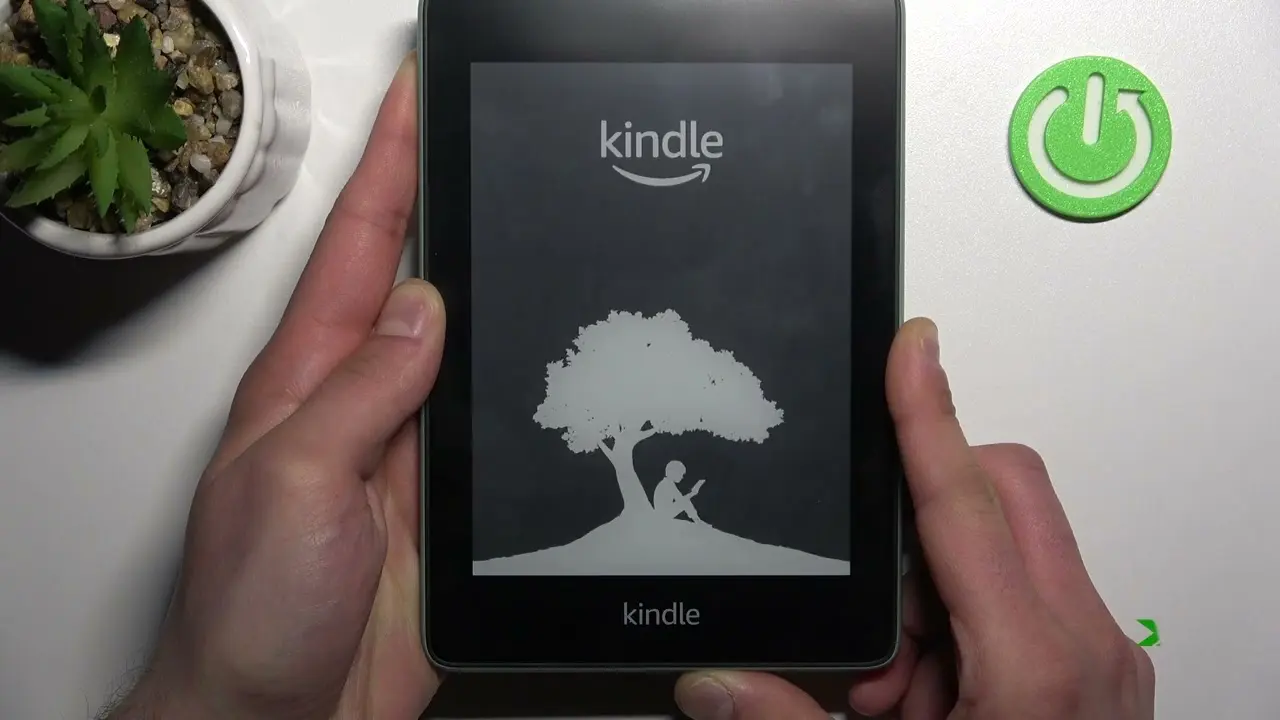
El bloqueo de la pantalla durante la carga del Kindle puede resultar molesto, pero en la mayoría de los casos puede ser solucionado siguiendo los pasos mencionados anteriormente. Recuerda reiniciar tu dispositivo, verificar el cable de carga y la fuente de alimentación, y en caso necesario, restablecer la configuración de fábrica. Si el problema persiste, no dudes en contactar al servicio de atención al cliente. ¡Disfruta de tu lectura digital sin interrupciones!
 Qué hacer cuando el ipad se queda en negro
Qué hacer cuando el ipad se queda en negroAmplía tu conocimiento sobre Cómo solucionar el bloqueo de pantalla del kindle durante la carga analizando otros increíbles artículos disponibles en la categoría Solución.

